 System-Tutorial
System-Tutorial MAC
MAC So können Sie im Jahr 2025 dauerhaft gelöschte Fotos vom iPhone wiederherstellen
So können Sie im Jahr 2025 dauerhaft gelöschte Fotos vom iPhone wiederherstellenSo können Sie im Jahr 2025 dauerhaft gelöschte Fotos vom iPhone wiederherstellen

Ich war dort - dieses sinkende Gefühl, wenn Sie versehentlich kostbare Fotos von Ihrem iPhone löschen. Es ist ein totaler Panikmoment. Aber keine Sorge, Sie können sie normalerweise zurückbekommen.
Ich habe ein kurzes Diagramm und einige Tipps zusammengestellt, die Ihnen helfen. Ob Sie nach dem 30-Tage-Fenster versehentlich ein Foto gelöscht oder verloren haben, bietet dieser Leitfaden effektive Lösungen für jede Situation.
| Was ist passiert? | Wie löst ich? |
|---|---|
| Versehentlich ein Foto gelöscht | Öffnen Sie Fotos> Alben> Kürzlich gelöscht. |
| Fotos vor 30 Tagen gelöscht | Installieren Sie Disk Drillon Mac und scannen Sie Ihr iPhone nach dauerhaft gelöschten Fotos. |
| Löschte Fotos nicht in iCloud | Wiederherstellen Sie von einem iCloud -Backup wieder her. |
| Verlorene Fotos. Kein iCloud -Backup | Stellen Sie durch einen MAC -Backup durch den Finder wieder her. |
| Häufige Fotosicherungen benötigt | Verwenden Sie Chronosync Express für Auto -Backups. |
| Synchronisierungsfotos mit der benötigten Cloud synchronisieren | Verwenden Sie Dropbox/OneDrive oder erhalten Sie Backup Pro. |
| Zugriff auf alle benötigten Cloud -Speicherablagerungen | Verwenden Sie CloudMounter, um Cloud -Speicher als lokale Festplatten auf Finder zu verbinden. |

Wiederherstellen Sie verlorene iPhone -Fotos und -dateien
Alles, was Sie brauchen, ist ein Mac mit installierter Festplattenbohrer. Verbinden und scannen Sie Ihr iPhone, um verlorene Inhalte wiederherzustellen. Verfügbar auf setApp.
Download now Security-testedWie kann ich gelöschte Fotos auf meinem iPhone finden?
Nachdem Sie ein Foto auf Ihrem iPhone gelöscht haben, wird es in den kürzlich gelöschten Ordner verschoben (Fotos> Alben> Dienstprogramme> Kürzlich gelöscht). Es bleibt 30 Tage dort, falls Sie Ihre Meinung ändern, danach wird für immer gelöscht.

Der einfachste Weg, um dauerhaft gelöschte Fotos auf dem iPhone wiederherzustellen (Mac benötigt)
Bitte beachten Sie! Sie benötigen einen Mac, um diese Methode zu verwenden.
Manchmal reichen iPhone -Apps nicht aus, um dauerhaft gelöschte Fotos wiederherzustellen. In diesem Fall müssen Sie sich einer leistungsstärkeren Software wenden, die auf Ihrem Mac installiert werden muss. Ich habe immer Drill verwendet, ein erweitertes Dateiwiederherstellungs- und Sicherungs -Tool. Ich konnte mich einmal nicht auf ein Backup verlassen, weil es veraltet war, also musste ich dies als meine einzige Option verwenden.
Hier finden Sie also, wie Sie dauerhaft gelöschte Fotos vom iPhone mit Festplattenbohrer wiederherstellen können:
- Laden Sie die Festplattenbohrmaschine auf Ihrem Mac herunter und installieren Sie es.
- Gehen Sie zum Datenwiederherstellungsfeld links> iPhones & iPads.
- Schließen Sie Ihr iPhone mit einem USB -Kabel mit Mac an.
- Wählen Sie Ihr iPhone aus der Liste> nach verlorenen Daten aus.
- Wählen Sie Fotos aus dem Panel links aus, um die wiederhergestellten Vorschau -Bilder zu erhalten.
- Aktivieren Sie die Kästchen als nächstes die Fotos, die Sie wiederherstellen möchten> wiederherstellen möchten.

Das Beste daran ist, dass Disk Drill über nur Apple -Geräte hinausgeht. Wenn Sie auf einem Mac installiert sind, können Sie Dateien von Android -Geräten, USB -Laufwerken und SD -Karten der Digitalkamera wiederherstellen. Ich habe vielen Freunden geholfen, ihre Fotos mit Scheibenbohrer wiederzuerlangen, und es war wirklich lohnend, ihre Gesichter mit Erleichterung und Freude zu sehen, gefolgt von herzlichen Umarmungen.
So wiederherstellen Sie Fotos von kürzlich gelöschtem Album in Fotos
Wenn die von Ihnen gesuchten Fotos kürzlich gelöscht wurden, ist es sehr einfach, sie in Fotos auf Ihrem Mac oder iPhone wiederherzustellen.
Der kürzlich gelöschte Ordner von Fotos ist Ihr Schlüssel zur Wiederherstellung gelöschter Fotos von der iPhone -Kamera -Rolle. Es wird in der Seitenleiste angezeigt, nachdem Sie ein Element gelöscht haben, und kann Ihnen problemlos helfen, Ihre Aktion rückgängig zu machen: Öffnen Sie einfach kürzlich gelöscht, wählen Sie den Element oder die Elemente, die Sie wiederherstellen möchten, und klicken Sie auf die obere rechte Wiederherstellung.
Persönliche ErfahrungIch kann Ihnen nicht sagen, wie oft ich versehentlich ein Foto gelöscht habe, das ich brauchte, weil meine Kamerarolle mit Gigabyte ähnlicher Bilder gepackt war. Um meinen Fotosordner aufzuräumen zu halten, ohne alle Duplikate manuell zu sortieren, begann ich CleanMy® -Phone. Die App scastet Ihre Fotos, identifiziert Duplikate und ähnliche Bilder und ermöglicht es Ihnen, sie mit einem einzelnen Tap zu löschen. Probieren Sie es aus!

So restaurieren Sie gelöschte Bilder vom iPhone mit iCloud -Backups
Wenn Sie Bilder verloren haben, die für Sie wichtig sind und auf iCloud zählen, um Ihnen in dieser Situation zu helfen, sollten Sie zwei Dinge wissen, die Sie wissen sollten:
- Wenn Sie Fotos auf Ihrem iPhone löschen, werden sie auch in Ihren iCloud -Fotos aus der Bibliothek gelöscht
- Was Sie suchen müssen, wenn Sie Eleased Images wiederherstellen möchten, ist eine iCloud -Sicherung Ihres iPhone (um für einen eingerichtet zu werden: Gehen Sie zu iPhone -Einstellungen, tippen Sie auf Ihren Namen und wählen Sie iCloud> iCloud -Sicherung).
Um die iCloud -Sicherung zu verwenden, um gelöste Fotos wiederherzustellen, scheint das iPhone nicht mehr zu haben, seien Sie bereit, alles von Ihrem Telefon aus zu löschen und als neu zurückzusetzen. Befolgen Sie diese Schritte, um Ihr iPhone wiederherzustellen und Ihre Bilder zurückzubekommen:
- Schalten Sie Ihr iPhone ein.
- Beginnen Sie von einem Hello-Bildschirm und befolgen Sie die Anweisungen auf dem Bildschirm, bis Sie Apps & Data> von iCloud-Backup wiederherstellen.
- Melden Sie sich bei Ihrem iCloud an.
- Wählen Sie eine Sicherung, die Sie benötigen, und starten Sie die Übertragung.
- Bleiben Sie mit WLAN in Verbindung, um die Beladung zu vervollständigen.
Ich musste sicherstellen, dass meine iPhone -Fotos sicher unterstützt wurden, also begann ich Chronosync Express zu verwenden. Es ist großartig, weil Sie es so einrichten können, dass Sie bestimmte Ordner oder Dateien zwischen Ihrem Mac und iPhone automatisch synchronisieren oder sich auf einen Zeitplan einstellen - stündlich, täglich oder wöchentlich. Es hat mir beruhigt und weiß, dass meine Fotos sicher sind.

So restaurieren Sie Fotos mit Cloud -Speicher
Cloud -Speicherdienste wie Dropbox oder OneDrive sind beliebt, um die Dateien auf Geräten zu synchronisieren, und können auch zur Sicherung Ihrer Fotos verwendet werden.
Um Ihre iPhone -Fotos mit Dropbox oder OneDrive zu synchronisieren, aktivieren Sie einfach die Camera -Uploads in Einstellungen und Ihre Fotos werden automatisch in eine Cloud hochgeladen:
- Wenn Sie auf OneDrive hochladen, können Sie auf Ihrem iPhone sicher hochgeladene Fotos löschen. Die Kopien in OneDrive sind nicht betroffen und dienen als Backup
- Die Art und Weise, wie Dropbox funktioniert, können Sie gelöschte Fotos wiederherstellen, wenn Sie sich zusätzlich für eine Fotosicherung entscheiden
Ein weiteres Backup -Tool, das ich Isget Backup Pro getestet habe. Diese Smart Backup -App für Mac kann Ihnen helfen, die festgelegten Ordner zu sichern, zu synchronisieren oder zu archivieren, sowie bootbare Klone Ihrer Festplatte zu erstellen, um Ihre Daten mühelos an ihren neuen Standort zu migrieren, wann immer dies erforderlich ist. Sie werden es auch lieben, wie Backup Pro Backups auf bis zu 60% ihrer ursprünglichen Größe komprimiert werden kann, um Ihnen Speicherplatz zu sparen.
Versuchen Sie CloudMounter, um sich selbst einen nahtlosen Zugriff auf alle Ihre Dateien zu konfigurieren. Es montiert alle Ihre Cloud-Speicher als lokale Festplatten und erzeugt einen einfachen Ein-Punkte-Zugriff auf Ihre Cloud-Konten vom Finder-und behandelt sie als erweiterten Speicherplatz auf der Festplatte Ihres Macs.
So rufen Sie gelöschte Fotos auf dem iPhone mit Finder ab
Sie können Ihr iPhone auf Mac unterstützen und diese Sicherung später verwenden, damit Sie sich keine Sorgen machen müssen, wie Sie gelöschte Fotos vom iPhone wiederherstellen können.
Auf macOS Catalina oder später müssen Sie den Finder durchgehen, um iPhone -Backups zu erstellen und wiederherzustellen. Um die von Ihnen benötigte Sicherung zu finden und hochzuladen:
- Öffnen Sie den Finder vom Dock Ihres Macs.
- Schließen Sie Ihr iPhone mit einem USB -Kabel mit Mac an.
- Klicken Sie auf das Symbol Ihres iPhone, wenn es im Seitenfeld angezeigt wird.
- Wählen Sie Wiederherstellungssicherung.
- Gehen Sie verfügbare Backups und wählen Sie die Version, die Sie wiederherstellen benötigen.

Diese Option kann sicherlich zu einer lebensrettenden Antwort auf die Wiederherstellung von Bildern auf dem iPhone für Sie werden, hat aber auch bestimmte Einschränkungen:
- Sie können keine Vorschau auf das in Ihrer Sicherung enthalten, um sicher zu wissen, ob es die Fotos enthält, nach denen Sie suchen.
- Es gibt keine Möglichkeit, nur die Fotos wiederherzustellen - um die gelöschten Fotos wieder auf Ihr Telefon zu bringen, müssen Sie die gesamte Sicherung auf Ihr iPhone wiederherstellen.
Lesen Sie auch: iPhone -Lookup nach Seriennummer.
So rufen Sie gelöschte Fotos auf dem iPhone mit iTunes ab
Auf macos mojave oder früher die Antwort auf die Löschung von Fotos auf Ihrem Telefon ist iTunes:
- Schließen Sie Ihr iPhone mit einem USB -Kabel mit Mac an.
- Öffnen Sie iTunes auf Mac.
- Klicken Sie auf die Zusammenfassung, wenn das Symbol Ihres iPhone angezeigt wird> Sicherung wiederherstellen.
Sie können die wiederhergestellten Fotos in der Fotos -App auf Ihrem iPhone überprüfen, sobald das Backup -Upload abgeschlossen ist.
So wiederherstellen Sie gelöschte Fotos von der iPhone -Kamera -Rolle und leben Sie die Tipps, um die Tipps zu teilen
Lassen Sie es uns zusammenfassen! Wenn Sie Ihre Dateien verloren haben und sich fragen: "Kann ich dauerhaft gelöschte Fotos von meinem iPhone wiederherstellen?" Ihre Situation ist schlimm, aber es gibt immer noch ein paar Dinge, die Sie versuchen können. Die vielversprechendsten Optionen sind die Wiederherstellung eines Backups Ihres iPhone oder der Verwendung von Disk -Bohrern (funktioniert auf Mac, also verbinden Sie Ihr iPhone einfach).
Sie können sich auch nicht auf eine Cloud -Synchronisierung verlassen, um eine alternative Version Ihrer iPhone -Kamera -Rolle zu erhalten, in der Ihre Bilder sicher und unversehrt sind. Die Fotos, die Sie sowohl auf iCloud als auch auf Dropbox finden, sind identisch mit den auf Ihrem iPhone. Sie müssen zusätzlich iCloud Backup- oder Dropbox -Foto -Backup einrichten, wenn Sie auf einer sichereren Seite spielen möchten.
Eine andere Sache, die Ihr Leben erheblich erleichtern würde, ist die InstallationCloudMounter, einen Punktzugriff auf alle Ihre Cloud-Konten von Finder auf Ihrem Mac zu ordnen. Als eine beruhigendere Alternative zur Cloud -Synchronisation werden Sie auch überlegen, ob Sie Ordner zwischen Ihrem Mac und iPhone stündlich synchronisieren oder unterstützen können.
Geben Sie nicht die Chance, alle Apps zu nehmen, die wir für einen kostenlosen Testlauf mit dem sieben-tägigen Test-OfsetApp, einer Plattform mit erstklassigen iOS- und macOS-Apps, erwähnt haben. Schauen Sie sich mehr als 250 Tools an - potenzielle Optionen, um Ihre Produktivität zu steigern.
FAQ
Werden dauerhaft gelöschte Fotos für immer weg?
Nicht in 100% der Fälle dauerhaft gelöschtes Fotos für immer gelöscht. Lost -Dateien sind oft für immer verschwunden, besonders wenn sie schon oft überschrieben wurden. Disk Drill, eine professionelle Datenwiederherstellungs -Mac -App, kann jedoch häufig verlorene Dateien speichern. Installieren Sie die Festplattenbohrmaschine auf Ihrem Mac, setzen Sie Ihr iPhone an und scannen Sie die von Ihnen benötigten Dateien wieder her.
Wo werden gelöschte Fotos auf dem iPhone gespeichert?
Auf dem iPhone gespeicherte gelöschte Fotos befinden sich 30 Tage lang im kürzlich gelöschten Album in Fotos. Die Idee ist, dass Sie Ihre Meinung ändern und sie wiederherstellen möchten.
Können Sie gelöschte Fotos vom iPhone wiederherstellen, die nicht in iCloud sind?
Sie können gelöschte Fotos von Ihrem iPhone wiederherstellen, die sich nicht in iCloud befinden und nicht mehr in der Kamerarolle von einem Backup Ihres iPhone auf Ihrem Mac, einer externen Festplatte oder einem anderen Cloud -Speicher enthalten.
Ist es möglich, dauerhaft gelöschte Videos vom iPhone wiederherzustellen?
Es ist nicht möglich, dauerhaft gelöschte Videos vom iPhone wiederherzustellen. Wenn Sie jedoch einen Mac mit installierter Festplattenbohrer (eine professionelle Datenwiederherstellungs -App) haben, können Sie möglicherweise dauerhaft gelöschte Videos von Ihrem iPhone wiederherstellen.
- Installieren und öffnen Sie die Datenträgerbohrmaschine auf Ihrem Mac.
- Schließen Sie Ihr iPhone mit Ihrem Mac an.
- Wählen Sie Ihr iPhone aus der Liste> nach verlorenen Daten aus.
- Wiederholen Sie die von Ihnen benötigten Dateien.
Normalerweise haben Sie die Möglichkeit, Dateien wiederherzustellen, wenn sie nicht überschrieben wurden.
Das obige ist der detaillierte Inhalt vonSo können Sie im Jahr 2025 dauerhaft gelöschte Fotos vom iPhone wiederherstellen. Für weitere Informationen folgen Sie bitte anderen verwandten Artikeln auf der PHP chinesischen Website!
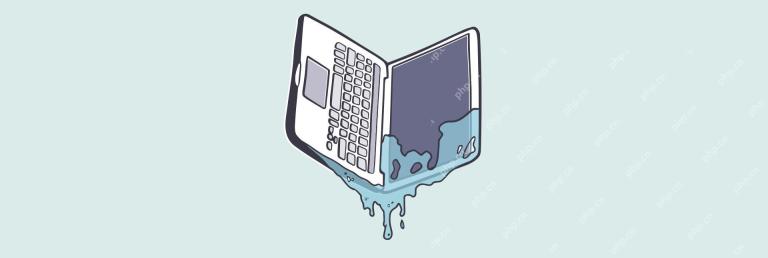 Was tun, wenn Sie Wasser auf einem MacBook verschüttet habenApr 19, 2025 am 09:57 AM
Was tun, wenn Sie Wasser auf einem MacBook verschüttet habenApr 19, 2025 am 09:57 AMSchutz Ihres Macbooks vor zufälligen Schäden: Was tun, wenn Sie Wasser verschütten Ein neues MacBook ist ein Schatz, aber tägliche Verwendung kann zu Unfällen führen, insbesondere zu Verschüttungen. Im Gegensatz zu einigen Geräten sind MacBooks weder wasserdicht noch wasserfest. Verschüttete Flüssigkeit
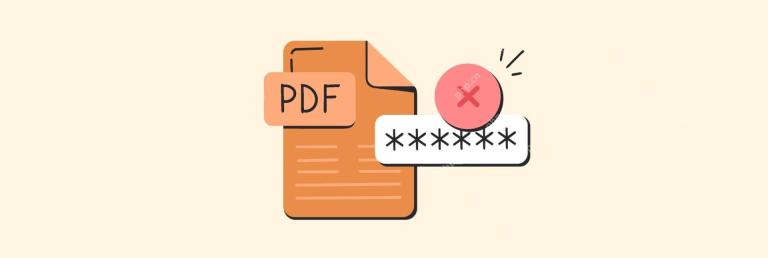 So entfernen Sie das Passwort von PDF und entsperren Sie geschützte DateienApr 19, 2025 am 09:25 AM
So entfernen Sie das Passwort von PDF und entsperren Sie geschützte DateienApr 19, 2025 am 09:25 AMDieser Artikel enthält sechs Methoden, um ein Kennwort aus einer PDF -Datei zu entfernen, für die Sie bereits über das Kennwort verfügen. Es ist kein Passwort -Knacken beteiligt. Diese Methoden rationalisieren einfach den Zugriff. Hier ist eine Zusammenfassung der Methoden: Methode 1: Nitro PDF Pro Dieser Powerf
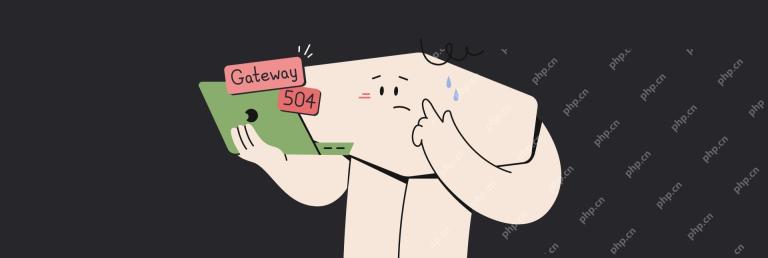 So beheben Sie Fehlercode -43 auf dem MacApr 19, 2025 am 09:19 AM
So beheben Sie Fehlercode -43 auf dem MacApr 19, 2025 am 09:19 AMMacOS -Fehlercode 43: Ultimate Fix Guide Fehler 43 tritt normalerweise beim Versuch auf, Dateien umzubenennen, zu löschen oder zu verschieben, die nicht vorhanden, beschädigt oder gesperrt sind. Während es in MacOS -Versionen vor Sonoma häufiger vorkommt, ist der Fehlerbehebungsprozess unabhängig von der MacOS -Version gleich. Schnelle Lösung Um Ihnen Zeit zu sparen, beschreibt die folgende Tabelle kurz alle Lösungen in diesem Artikel. Wenn Sie weitere Details zu einer Lösung benötigen, scrollen Sie nach unten. Lösung Schritt Erzwungener Ausstieg aus dem Finder Drücken Sie die Befehlsoption ESC, wählen Sie Finder und klicken Sie dann auf Neustart. Die Datei sollte gestoppt werden
 So benennen Sie Ihr iPhone, iPad, Mac, IWatch und AirPods umApr 19, 2025 am 09:18 AM
So benennen Sie Ihr iPhone, iPad, Mac, IWatch und AirPods umApr 19, 2025 am 09:18 AMEinfach zu verwalten, um Ihren Apple -Gerätenamen zu verwalten: Eine bequeme Anleitung zu iCloud, Find und Airdrop Unabhängig davon, ob Sie Ihr Apple -Gerät schnell in der ICloud -Fundfunktion unterscheiden möchten oder das Senden von Dateien beim Übertragen von Dateien mit Airdrop schnell wissen möchten, müssen Sie möglicherweise Ihr Gerät umbenennen. Glücklicherweise ist dies sehr einfach zu bedienen. Dieser Artikel führt Sie durch alle Schritte. Ihr neuer Gerätename wird auch mit iCloud synchronisiert, sodass Sie Ihr Gerät einfach mit dem neuen Namen verwalten können. Wenn Sie Ihr Gerät als Wi-Fi-Hotspot festlegen, wird übrigens Ihr Gerätename beim Scannen von Wi-Fi-Netzwerken in der Nähe angezeigt. Die Auswahl eines eingängigen Namen
 Wie kann ich Steam schneller herunterladen?Apr 19, 2025 am 09:15 AM
Wie kann ich Steam schneller herunterladen?Apr 19, 2025 am 09:15 AMEin praktischer Leitfaden zur Verbesserung der Geschwindigkeit des Steam -Downloads: Verabschieden Sie sich von der langen Wartezeit und spielen Sie das Spiel schnell! Steam ist die bevorzugte Plattform für die meisten Spieler beim Spielen von Spielen auf Mac. Es sind jedoch nicht nur groß angelegte Spiele, sondern sie sind auch oft frustrierend zum Herunterladen. Machen Sie sich keine Sorgen, dieser Artikel bietet eine Vielzahl von Möglichkeiten, um Ihnen dabei zu helfen, Ihre Dampf -Download -Geschwindigkeit erheblich zu verbessern! Gründe für langsame Download -Geschwindigkeit von Steam: Langsamere Download -Geschwindigkeiten beziehen sich normalerweise auf Netzwerkverbindungen. Bevor Sie jedoch den Router neu starten, können Sie auch die folgenden Methoden ausprobieren: Zunächst, Lift Steam Download -Beschränkungen: Steam wird standardmäßig die Download -Bandbreite einschränken, insbesondere beim Streaming. Die Methoden zur Absage von Beschränkungen sind wie folgt: Dampf öffnen und zu den Vorlieben gehen (⌘,). wählen"
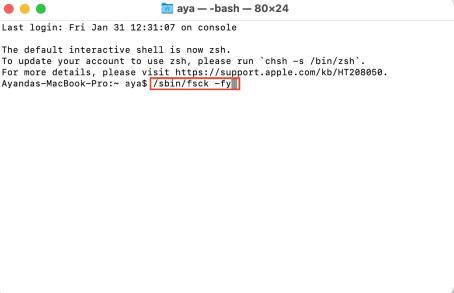 FSCK -Befehl auf Mac: Wann zu laufen & wie man verwendet?Apr 19, 2025 am 09:11 AM
FSCK -Befehl auf Mac: Wann zu laufen & wie man verwendet?Apr 19, 2025 am 09:11 AMSteckt Ihr Mac auf dem Anmeldebildschirm und stört Ihren Workflow? Eine fehlerhafte Festplatte könnte der Schuldige sein, und der FSCK -Befehl kann helfen. Wenn Sie jedoch mit Befehlszeilen-Tools nicht vertraut sind, bietet die Premium Services von Mackeeper Remote Expert Assistent an
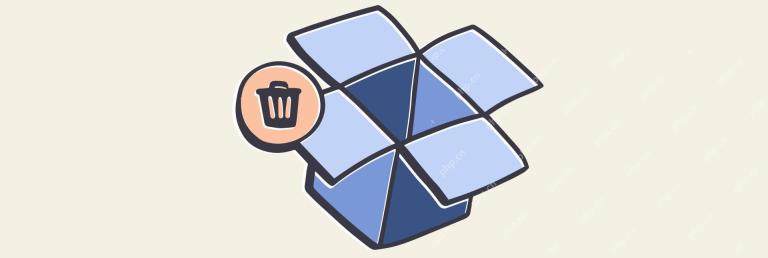 So deinstallieren Sie Dropbox von MacApr 19, 2025 am 09:10 AM
So deinstallieren Sie Dropbox von MacApr 19, 2025 am 09:10 AMIn diesem Handbuch wird erläutert, wie Sie Dropbox von Ihrem Mac entfernen, gemeinsame Bedenken ansprechen und verschiedene Methoden anbieten. Egal, ob Sie die Dropbox vollständig verlassen oder nur vorübergehend von Ihrem Mac entfernt werden, diese Anleitung deckt alle Basen ab. Handbuch Remova
 Beste Möglichkeiten, App -Symbole auf Mac, iPhone und iPad zu ändernApr 19, 2025 am 09:09 AM
Beste Möglichkeiten, App -Symbole auf Mac, iPhone und iPad zu ändernApr 19, 2025 am 09:09 AMVerabschieden Sie sich von nervigen App -Symbolen! Passen Sie Ihren Mac-, iPhone- und iPad -Symbole an Müde von neuen Symbolen für die Anwendung? In diesem Artikel wird Sie begleitet, wie Sie App -Symbole auf Ihrem Mac, iPhone und Ihrem iPad problemlos ersetzen und einige praktische Tools einführen können. Die Symbole haben sich stark verändert, nachdem viele Apps aktualisiert wurden. Zum Beispiel hat Slack nach dem Wechsel des Logos im Jahr 2019 viel Kontroversen verursacht. Einige Benutzer haben sich endlich anpassen, aber einige mögen das neue Symbol immer noch nicht. Glücklicherweise können wir sie durch alte Symbole oder benutzerdefinierte Symbole ersetzen. MAC App Symbol Ersatzhandbuch Das MACOS -System selbst unterstützt die Änderung von Anwendungssymbolen, aber das richtige Symbolformat zu finden ist die Schwierigkeit. Sie müssen Bilder wie PNG oder JPG konvertieren


Heiße KI -Werkzeuge

Undresser.AI Undress
KI-gestützte App zum Erstellen realistischer Aktfotos

AI Clothes Remover
Online-KI-Tool zum Entfernen von Kleidung aus Fotos.

Undress AI Tool
Ausziehbilder kostenlos

Clothoff.io
KI-Kleiderentferner

AI Hentai Generator
Erstellen Sie kostenlos Ai Hentai.

Heißer Artikel

Heiße Werkzeuge

mPDF
mPDF ist eine PHP-Bibliothek, die PDF-Dateien aus UTF-8-codiertem HTML generieren kann. Der ursprüngliche Autor, Ian Back, hat mPDF geschrieben, um PDF-Dateien „on the fly“ von seiner Website auszugeben und verschiedene Sprachen zu verarbeiten. Es ist langsamer und erzeugt bei der Verwendung von Unicode-Schriftarten größere Dateien als Originalskripte wie HTML2FPDF, unterstützt aber CSS-Stile usw. und verfügt über viele Verbesserungen. Unterstützt fast alle Sprachen, einschließlich RTL (Arabisch und Hebräisch) und CJK (Chinesisch, Japanisch und Koreanisch). Unterstützt verschachtelte Elemente auf Blockebene (wie P, DIV),

SublimeText3 Englische Version
Empfohlen: Win-Version, unterstützt Code-Eingabeaufforderungen!

SublimeText3 chinesische Version
Chinesische Version, sehr einfach zu bedienen

Dreamweaver Mac
Visuelle Webentwicklungstools

VSCode Windows 64-Bit-Download
Ein kostenloser und leistungsstarker IDE-Editor von Microsoft





